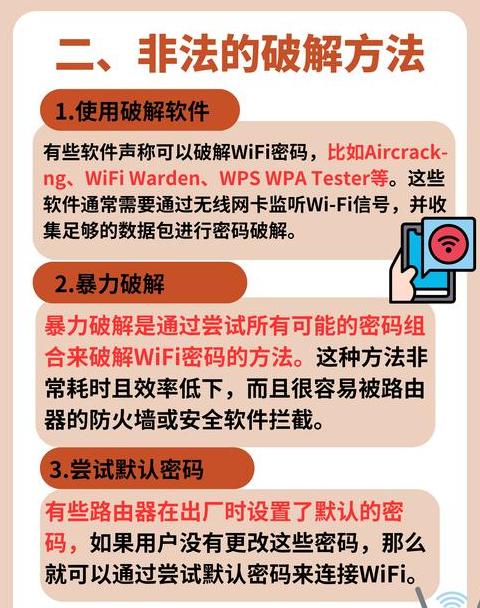没有密码怎样连接电脑的无线网
1 . 在电脑上进入无线网络配置,对于无密码的无线网络,直接连接即可。2 . 若网络设有密码保护,需获取密码方可接入。
您可向网络管理员咨询,或查阅路由器标签上的预设密码。
3 . 在尝试连接无线网络前,请确认您的电脑处在无线信号的有效范围内。
4 . 在连接前,请核实无线路由器已开启,并且设置无误。
5 . 如遇连接问题,检查电脑的无线网卡驱动是否安装妥当,或者重启路由器以尝试解决。
6 . 若您遗失了网络密码,可在路由器背面标签上找到预设的管理员密码,通常为“admin”。
7 . 为了提升网络安全,建议在使用路由器时更改默认密码。
8 . 更改密码后,请重新连接到无线网络。
9 . 如果上述步骤无法解决连接问题,可能需要联系网络服务商或寻求专业技术支持。
没有密码怎样连接电脑的无线网
要连接一个没有密码的无线网络,得先搞清楚这个网络真没密码。具体操作是这样的:1 . 确保你的电脑有WiFi功能,不管是内置的无线网卡还是外置的,都得装好,而且得在WiFi信号能到的范围里。
2 . 接着,打开电脑的WiFi设置。
在Windows系统里,可以点一下任务栏右下角的那个网络图标;Mac系统的用户,就点一下屏幕右上角的WiFi图标。
3 . 在列出来的可用WiFi网络里,找到那个没密码的,直接点“连接”或者“加入”。
不过得提醒你,连这种没密码的WiFi有风险,因为别人也能随便连,你自己的数据可能会泄露,甚至被攻击。
所以,如果可以的话,还是用设了密码的WiFi比较好,密码也要保管好。
要是还是连不上,就找网络服务提供商或者搞网络的技术人员帮忙。
电脑怎么免密码连接wifi
1 . 前往“wifi万能钥匙”的官方网站,把“wifi万能钥匙PC版”软件下载到你的电脑上。2 . 打开你的笔记本电脑的无线网络功能,一般可以通过按住“Fn”键再按“F5 ”键来实现。
3 . 启动刚刚下载的“wifi万能钥匙PC版”,在软件界面中找到并点击“扫描”按钮,软件会自动帮您搜索周围可用的wifi网络。
4 . 当软件搜索到可用的wifi网络后,从列表中挑选出您想要连接的wifi,然后在弹出的选项中选择“自动连接”,软件会尝试破解密码并连接到该网络。
5 . 如果按照上面的步骤还是无法连接到网络,您可以尝试点击“一键查询万能钥匙”,这是一个更高级的破解方法。
6 . 在破解的过程中,如果软件提示您需要安装手机版的客户端,请按照指示操作。
您的手机需要连接到电脑,并在手机上安装“wifi万能钥匙”应用。
7 . 在电脑版的软件中,选择您想要破解的wifi热点,然后点击“开始破解”按钮,进行更深入的破解操作。
破解成功后,您应该就可以顺利地连接到wifi网络了。